Jira Cloud をセットアップする
Jira Cloud をセットアップし、他の製品およびアプリと統合する方法をご確認ください。
このページでは、Jira Cloud Premium と Enterprise の一部としてのみ利用できる高度な計画機能について説明します。
計画を作成したあと、計画はソースの課題を行アイテムとしてタイムライン形式で表示します。
このビューを分解してみましょう。
計画の最初の列には、[課題] 列があります。計画には、課題ごとに次の情報が表示されます。
課題のランキング (ランキングで並べ替えることを選択した場合)
課題タイプのアイコン
課題キー
課題の概要
課題に子が含まれている場合は、矢印 (>) を選択して折りたたんだ行を展開します。または、[課題] ドロップダウン メニューを使用して、すべての課題の展開/折りたたみを行います。
[+ 課題の作成] ボタンを使用して課題を作成した場合、計画では新しい課題が現在のプロジェクトの下部に配置されます。子レベルの課題 (ストーリーやサブタスクなど) を作成した場合は、親タスクにリンクされるまではタイムラインの下部にある折りたたみ式の「親のない課題 x 件」に表示されます。
中央の列には、開始日と終了日、ステータス、チーム、リリースなどの値のほか、プランに含めるその他の情報が表示されます。[フィールド] ドロップダウン メニューを使用して、列を追加または削除します。フィールドを編集するには、変更するフィールドを選択して編集し、完了したら Enter キーを押します。
最後に、タイムライン バーはスケジュールされている課題に予想される期間を表します。プランがカバーするタイムスパンは、タイムラインの下部隅にあるタイムライン メニューを使用して変更できます。
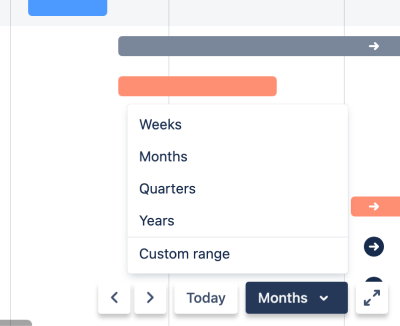
この内容はお役に立ちましたか?